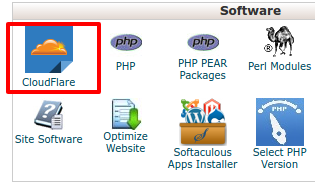Cara Memasang SSL Gratis Cloudflare Selamanya
Last updated onCategory : Tutorial Umum , Wordpress
Cara Memasang SSL Gratis Cloudflare – Seperti yang telah kita semua ketahui bahwa Google telah mengumumkan bahwa HTTPS atau SSL akan diperhitungkan sebagai salah satu penentu hasil pencarian atau SERP di mesin pencari mereka. Artinya, jika Anda menggunakan HTTPS maka hal tersebut akan dapat meningkatkan rangking atau peringkat website Anda di hasil pencarian Google. Kami menyarankan agar Anda mengecek pembahasan kami tentang Penjelasan SSL atau HTTPS dan Fungsinya.
Sebelumnya, untuk mendapatkan SSL dan mengubah website menjadi HTTPS adalah hal yang sulit dilakukan dan membutuhkan biaya yang cukup mahal. Namun, saat ini telah tersedia banyak SSL gratis dan reliable yang dapat digunakan sepertinya halnya SSL gratis dari cloudflare. Selain itu, kami juga telah membahas tentang Panduan Mendapatkan SSL Gratis dan Instalasinya jika Anda menggunakan cPanel.
Pada artikel ini, kami akan membahas secara rinci untuk mendapatkan dan menggunakan SSL gratis dari Cloudflare. Kami sangat menyarankan untuk membaca pembahasan kami tentang cloudflare berikut untuk memastikan Anda paham manfaat dan fungsi cloudflare:
- Kelebihan dan Kekurangan Cloudflare
- Bagaimana Cara Menggunakan Cloudflare
- Bagaimana Cara Nonaktifkan CloudFlare
Cara Memasang SSL Gratis Cloudflare
Ada beberapa tahap yang harus Anda lakukan untuk mendapatkan SSL Gratis dari cloudflare. Berikut adalah tahapan yang harus dilakukan untuk mendapatkan SSL Cloudflare dan menggunakannya di website WordPress Anda.
Daftar dan Aktifkan Cloudflare Flexible SSL
Hal pertama yang harus dilakukan untuk mendapatkan cloudflare adalah mendaftarkan domain atau website Anda ke cloudflare. Silakan mengikuti panduan Cara Menggunakan Cloudflare untuk melakukannya. Panduan tersebut akan membantu Anda melakukan pendaftaran domain atau website Anda ke cloudflare dan mengarahkannya.
Setelah proses pendaftaran dan pengarahan domain ke cloudflare telah selesai (domain telah mengarah ke cloudflare tanpa HTTPS), maka langkah selanjut adalah silahkan pilih menu Crypto -> Flexible SSL di menu akun Cloudflare Anda.
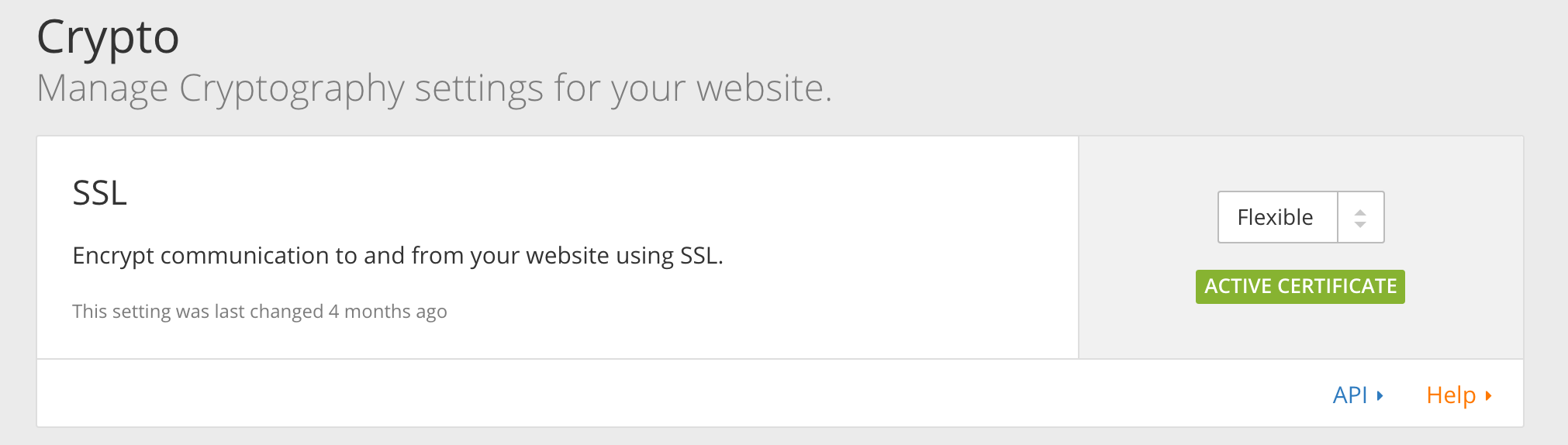
Dengan begitu, maka artinya Anda telah meminta sertifikat Flexible SSL dari Cloudflare dan normalnya SSL akan secara otomatis dikeluarkan dalam maksimal 15 menit. Anda akan melihat tombol hijau pada Crypto -> Flexible SSL di menu Cloudflare Anda jika SSL telah aktif dan siap untuk digunakan.
Persiapan Penggunakan Cloudflare Flexible SSL di WordPress
————————————-
Update: Karena telah lama tidak ada update untuk plugin WordPress HTTPS, maka kami menyarankan agar Anda tidak menggunakannya kembali dan menggantinya dengan plugin CloudFlare Flexible SSL. Dengan plugin CloudFlare SSL, maka Anda cukup mengaktifkannya saja dan kemudian secara otomatis Flexible SSL dari cloudflare dapat digunakan dan Anda cukup mengganti URL wordpress ke https.
Issue atau permasalahan ini juga telah dibahas pada komunitas WordPress Indonesia.
————————————
PENTING – Ditahap ini, pastikan URL WordPress dan Admin WordPress Anda masih menggunakan HTTP.
Selanjutnya, Anda harus menginstal kedua plugin berikut yaitu plugin CloudFlare Flexible SSL dan WordPress HTTPS (kami menyarankan untuk mengecek Panduan Menginstal Plugin WordPress jika Anda belum mengetahui caranya). Aktifkan Kedua Plugin tersebut setelah proses instlasi selesai.
Konfigurasi Plugin WordPress HTTPS
Tidak perlu pengaturan atau konfigurasi pada plugin CloudFlare Flexible SSL karena secara otomatis akan bekerja. Namun, pada plugin WordPress HTTPS maka Anda harus mengaktifkan Proxy dan konfigurasi ini dapat dilakukan melalui Admin WordPress Anda -> HTTPS (WordPress HTTPS) seperti berikut:
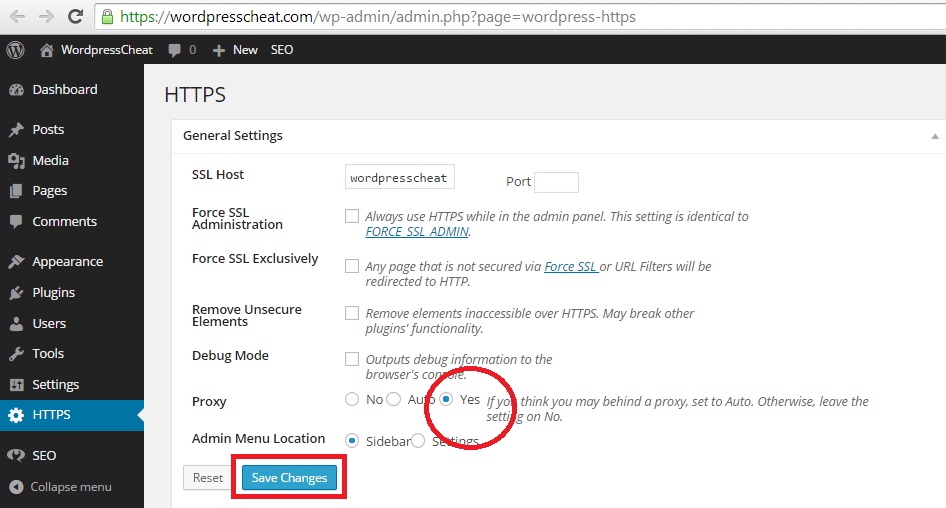
Konfigurasikan Cloudflare agar Menggunakan HTTPS
Agar Cloudflare dapat mengarah ke HTTPS di website Anda maka Anda harus menambahkan Rule untuk hal ini. Untuk melakukannya, silakan pilih menu Rules pada domain Anda di cloudflare dan pastikan untuk mengaktifkan “always use HTTPs” dengan memastikan telah diset menjadi ON. Tambahkan domain Anda dengan diawali dan diakhir dengan bintang (*) seperti pada screen shot berikut:
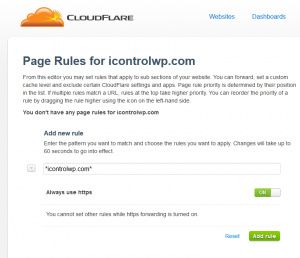
Dengan begitu, cloudflare akan memaksa semua traffic di website Anda ke HTTPS atau SSL.
Ubah URL Website WordPress Anda
Setelah semuanya dikonfigurasi maka saatnya Anda mengubah Site Address URL website WordPress Anda mengubah URL WordPress Anda dari HTTP ke HTTPS. Untuk melakukannya, silakan login di admin WordPress Anda -> Settings -> General.
**PENTING** Pastikan Anda hanya mengubah Site Address URL saja yang ke HTTPS dan tidak mengubah WordPress URL ke HTTPS karena akan membuat website Anda mmenjadi rusak. Jika Anda menonaktifkan plugin Cloudflare Flexible dan masih menggunakan URL HTTPS di Site Address URL WordPress, maka website juga tidak akan bekerja.
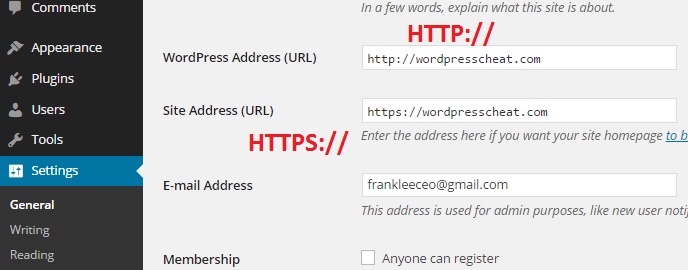
Setelah itu, cobalah Anda cek kembali website Anda. URL WordPress Anda seharusnya telah menggunakan SSL dan dapat bekerja dengan baik.
Mudah bukan. Kami harap panduan Cara Memasang SSL Gratis Cloudflare Selamanya ini dapat membantu Anda dan memastikan website Anda secure serta mendapatkan peringkat yang baik di Google. Silakah share pengalaman Anda menggunakan cloudflare atau bertanya melalui form komentar yang kami sediakan.